Kurseinschreibung aktivieren: Unterschied zwischen den Versionen
Aus MoodleDocs
(Änderung 22146 von Ghillenb (Diskussion) rückgängig gemacht.) |
|||
| Zeile 21: | Zeile 21: | ||
==Nützliches Video== | ==Nützliches Video== | ||
{{MediaPlayer | url = https://www.youtube.com/watch?v=V3JDTrVUdEY&t=51s}} | |||
{{ | |||
==Siehe auch== | ==Siehe auch== | ||
Version vom 8. Januar 2021, 11:26 Uhr
Hinweis: Dieser Artikel beschreibt, wie Sie Nutzer/innen Zugriff auf Kurse ermöglichen. Außerdem benötigen die Nutzer/innen ein Nutzerkonto auf Ihrer Moodle-Site, siehe Neue Nutzerkonten anlegen.
Die beiden häufigsten Möglichkeiten, Nutzer/innen Zugriff auf die Kurse zu gewähren, sind:
- Selbsteinschreibung im Kurs aktivieren, so dass Nutzer/innen sich selbst in einen Kurs einschreiben können.
- Trainer/innen und Teilnehmer/innen manuell in den Kurs einschreiben (als Moodle-Administrator/in)
Selbsteinschreibung aktivieren
- Melden Sie sich als Administrator/in an und gehen Sie in den entsprechenden Kurs.
- Klicken Sie in der Navigationschublade auf Teilnehmer/innen.
- Klicken Sie auf das Bearbeiten-Symbol
 oberhalb des Buttons Nutzer/innen einschreiben und wählen Sie die Option Einschreibemethoden.
oberhalb des Buttons Nutzer/innen einschreiben und wählen Sie die Option Einschreibemethoden. - Klicken Sie auf das Auge-Symbol bei Selbsteinschreibung (Teilnehmer/in) (das Auge muss geöffnet sein).
Trainer/innen und Teilnehmer/innen manuell einschreiben
- Melden Sie sich als Administrator/in an und gehen Sie in den entsprechenden Kurs.
- Klicken Sie in der Navigationschublade auf Teilnehmer/innen.
- Klicken Sie auf den Button Nutzer/innen einschreiben
- Wählen Sie in den entsprechenden Auswahlmenüs die Nutzer/innen und die zugeordneten Rollen aus.
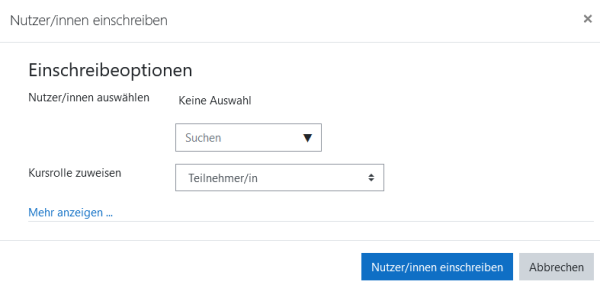
- Klicken Sie abschließend auf den Button Nutzer/innen einschreiben.